Jak povolit paměťový smysl v systému Windows 10
I když se pevné disky postupem času zvětšily a zlevnily, stále se můžeme setkat s problémy, kde máme málo úložného prostoru. Nakonec to znamená, že musíme odstranit některé starší soubory nebo je přesunout do externího úložiště.
I když můžete procházet a mazat soubory ručně, Windows 10 má funkci nazvanou Storage Sense, která vám udělá nějakou práci za vás. Náš tutoriál níže vám ukáže, kde najdete nastavení pro Storage Sense, abyste jej mohli aktivovat a začít využívat jeho využití, abyste uvolnili další místo na pevném disku.
Jak nechat Windows 10 automaticky uvolnit úložný prostor
Kroky v tomto článku se chystáte změnit nastavení v systému Windows 10 tak, aby operační systém automaticky odstranil dočasné soubory a vyprázdnil koš, když je nedostatek místa. Všechny takto smazané soubory budou trvale odstraněny, takže je dobré přesouvat soubory do koše pouze tehdy, pokud jste si jisti, že je již nebudete potřebovat.
Krok 1: Klikněte na tlačítko Start v levém dolním rohu obrazovky.

Krok 2: Ve sloupci na levé straně nabídky vyberte ikonu Nastavení (ta, která vypadá jako ozubené kolo).
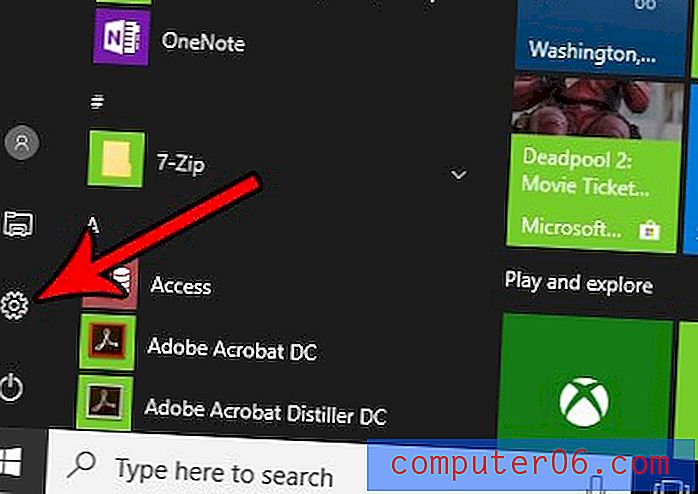
Krok 3: Vyberte možnost Systém .
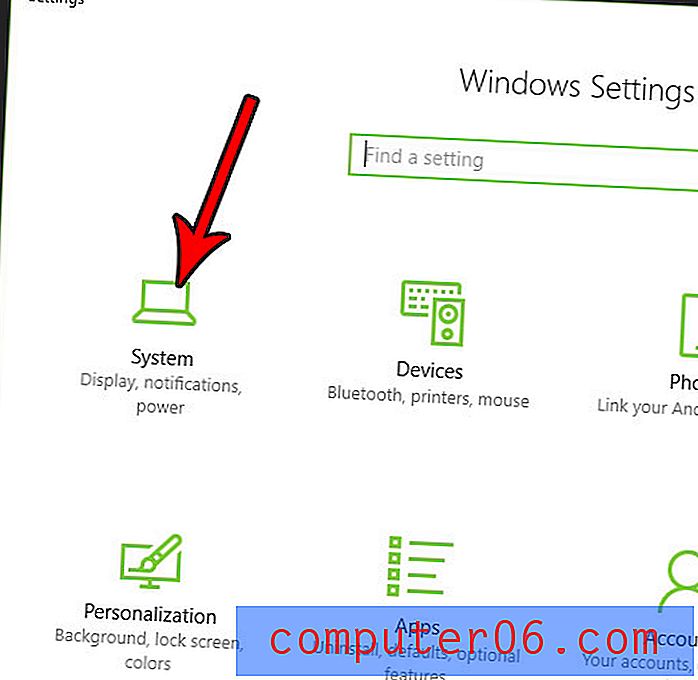
Krok 4: Klikněte na kartu Úložiště na levé straně nabídky.
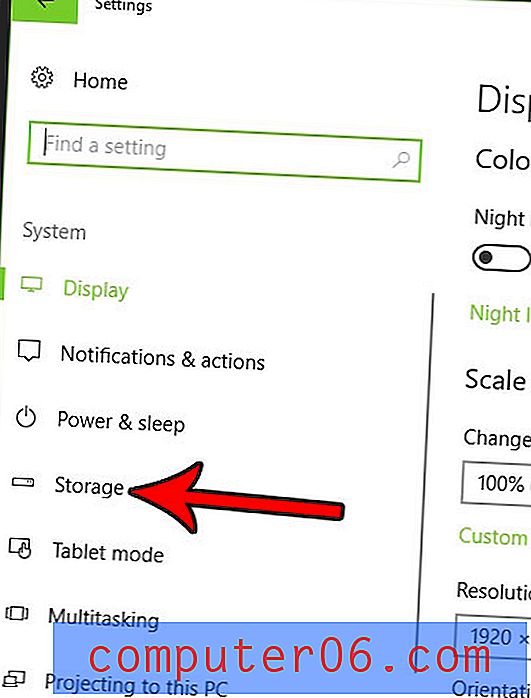
Krok 5: Klepnutím na tlačítko pod Storage Sense jej zapnete. Pod tímto tlačítkem je také odkaz, který říká Změnit způsob uvolnění místa . Můžete na něj kliknout, pokud si přejete dále přizpůsobit typy souborů, které systém Windows 10 automaticky smaže.
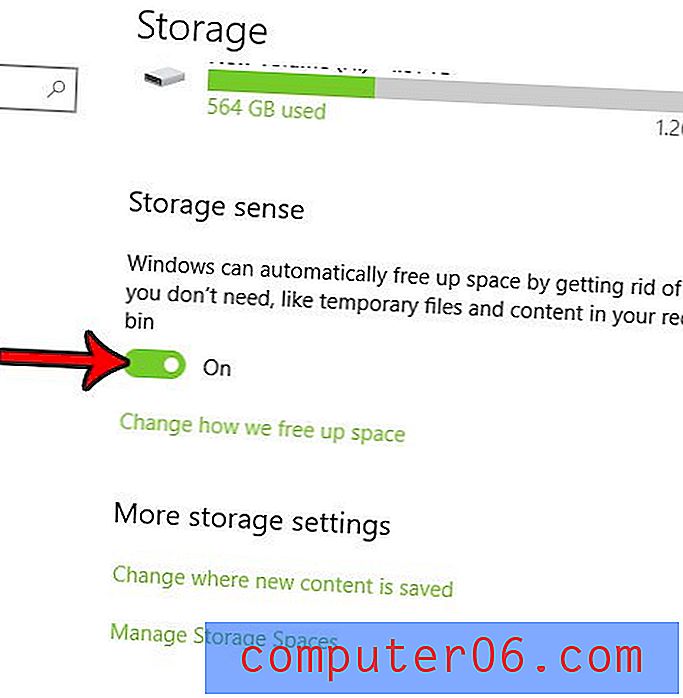
Pokud jste se rozhodli tuto nabídku otevřít, zobrazí se vám níže uvedená obrazovka. V této nabídce můžete zvolit, které typy souborů chcete odstranit, aby se spravoval váš úložný prostor. Poté můžete klepnutím na tlačítko Vyčistit automaticky vyčistit zadané soubory.
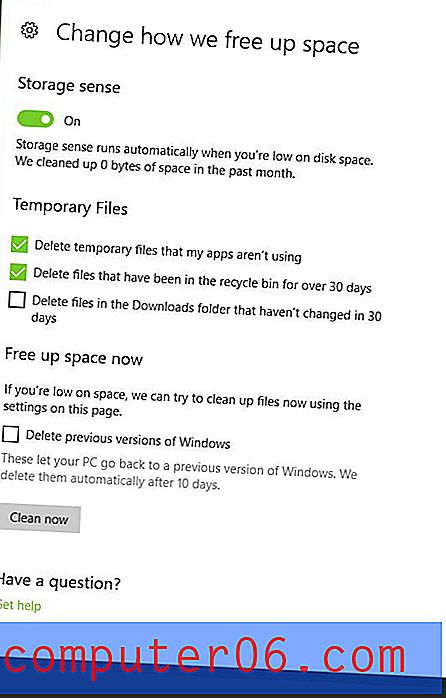
Dalším způsobem, jak uvolnit místo na pevném disku, je odstranění programů, které již nepotřebujete. Zjistěte, jak odinstalovat program v systému Windows 10, pokud v počítači existují aplikace, které již nebudete znovu používat.



